Anuncio
 "Jugar en Linux" puede sonar como un juguete, pero si desea que Microsoft Office trabaje en su máquina Linux, es un programa muy útil. Los scripts generados por el usuario simplifican el proceso generalmente complicado de instalación de Office en Linux: no existe manualmente instalando archivos DLL, sin averiguar qué versión de Wine funcionará y sin instalar manualmente Internet Explorer para obtener todo trabajando.
"Jugar en Linux" puede sonar como un juguete, pero si desea que Microsoft Office trabaje en su máquina Linux, es un programa muy útil. Los scripts generados por el usuario simplifican el proceso generalmente complicado de instalación de Office en Linux: no existe manualmente instalando archivos DLL, sin averiguar qué versión de Wine funcionará y sin instalar manualmente Internet Explorer para obtener todo trabajando.
Me encanta o lo odio, el hecho es que el conjunto de software de oficina de Microsoft es una parte necesaria del flujo de trabajo de muchas personas. Algunos necesitan compatibilidad total de documentos con formatos de archivo de Office; otros confían en características aún no implementadas por Open Office.
La semana pasada exploramos cómo PlayOnLinux facilita la instalación de juegos de Windows en Linux, mencionando brevemente que el software también funciona con algunos software serios y juegos. Como resultado, entre este software serio se encuentra Microsoft Office 2000, 2003 y 2007. Ya sea que esté buscando instalar Microsoft Office 2007 en Ubuntu o cualquier otra distribución principal de Linux, PlayOnLinux lo tiene cubierto.
Juega en Linux
Lo primero que deberá hacer es instalar PlayOnLinux. Como describimos en nuestra reciente reseña de PlayOnLinux PlayOnLinux trae juegos y programas de Windows a Linux Lee mas , lo mejor es renunciar a sus repositorios por completo y seguir las instrucciones de instalación descritas en Página de descarga de PlayOnLinux. Sigue las instrucciones allí y no te puedes equivocar.
Ejecute el software por primera vez y todo se actualizará, lo que le facilitará la instalación de Microsoft Office. Haga clic en el "Instalar en pc", Luego haga clic en el botón"Oficina"Categoría:

Sin embargo, no hagas nada todavía; necesita su copia de Micrsoft Office lista. Encuentre nuestro CD y su clave de producto.
Inserta tu CD
Inserte su CD de Microsoft Office, si tiene uno. Debe averiguar el punto de montaje del CD, de modo que pueda apuntar correctamente PlayOnLinux hacia él. Abra el explorador de archivos que prefiera y busque su CD. Presione "Ctl" y "L", y debería ver la ubicación de su CD dentro de la estructura de archivos de su computadora. Copie esto y estará listo para pegarlo durante el proceso de instalación.
Si es un usuario de netbook, o si es un estudiante que descargó un ISO de Office a través de la asociación de su escuela con Microsoft, es más simple simplemente extraer todos los archivos del CD de Office y luego copiar la ruta a la carpeta donde extrajo todo dentro. Esto funcionó perfectamente en mi netbook.
El proceso de instalación

Ahora comienza la diversión. Regrese a la ventana de PlayOnLinux y haga doble clic en la versión de Office que desea instalar. Esto comenzará el procedimiento de instalación. Una de las primeras cosas que se le pedirá es la ubicación de su CD de Microsoft Office:

Si ve su CD aquí, genial: simplemente haga clic en él. Si no, haga clic en "Otro"Y pegue la ubicación que encontró en el paso anterior. De ahora en adelante, todo debería ser sencillo: el programa instalará todo lo que Microsoft Office necesita para ejecutarse, incluidas Internet Explorer y las fuentes de Microsoft.
Todo lo que necesitas hacer es hacer clic en "próximo"Varias veces e ingrese su clave de producto de Office. Al final, se le preguntará si desea accesos directos de menú o escritorio para varios elementos de Office. Elija dónde quiere qué y debería estar listo para ir.
Si no se le pregunta acerca de los accesos directos, es seguro asumir que el proceso no terminó por alguna razón. No entres en pánico; solo inténtalo de nuevo. En uno de los sistemas en los que probé este proceso, necesitaba repetir todos los pasos, pero todo funcionó perfectamente después de hacerlo.
Conclusión
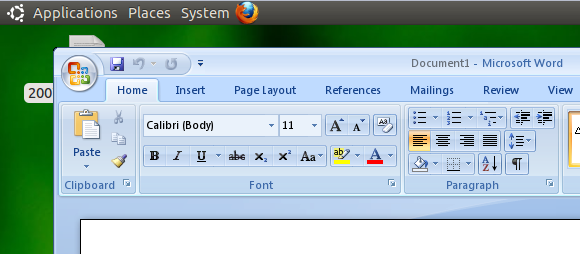
Conseguir que el software de una plataforma funcione en otra es, por naturaleza, complicado. PlayOnLinux elimina muchas de estas complicaciones, y es completamente gratis. Todo lo que sé es que ahora puedo usar Microsoft Word para editar manuales de mis amigos de Mac y Windows usando solo mi netbook, y eso es una bendición.
¿Crees que este proceso funciona bien? Comparte tu experiencia en los comentarios a continuación. Alternativamente, no dude en llamarme por sugerir que los usuarios de Linux pueden querer usar Microsoft Office en vez de las alternativas ideológicamente puras.
Justin Pot es un periodista de tecnología con sede en Portland, Oregon. Le encanta la tecnología, las personas y la naturaleza, y trata de disfrutar los tres siempre que sea posible. Puedes chatear con Justin en Twitter, ahora mismo.


